iAntiVirus est un logiciel de détection et de nettoyage des logiciels malveillants qui protège votre ordinateur. Il dispose de plusieurs fonctionnalités pour vous permettre de sécuriser votre appareil. Cependant, il n'est pas dépourvu de défauts. C'est pourquoi vous voudrez peut-être désinstaller iAntiVirus sur Mac.
Si vous souhaitez utiliser un autre logiciel antivirus ou si vous souhaitez simplement supprimer l'outil de votre ordinateur, vous pouvez supprimer iAntiVirus de Mac. De cette façon, vous pouvez installer un autre outil de protection contre les logiciels malveillants sur votre ordinateur.
Ici, nous discuterons du processus de désinstallation du logiciel iAntiVirus sur votre ordinateur macOS. Nous vous apprendrons à la fois les manières manuelles et automatiques de le faire. À la fin de cet article, vous apprendrez également à supprimer complètement l'application de Mac.
Contenu: Partie 1. Méthodes manuelles pour désinstaller iAntiVirus sur MacPartie 2. Comment désinstaller complètement et rapidement iAntiVirus sur Mac ?Partie 3. Qu'est-ce qu'iAntiVirus ?Partie 4. Conclusion
Partie 1. Méthodes manuelles pour désinstaller iAntiVirus sur Mac
1. Supprimer manuellement iAntiVirus de Mac en le déplaçant dans la corbeille
Voici les étapes pour supprimer iAntiVirus de votre ordinateur macOS en le déplaçant vers la corbeille :
- Ouvrez le Finder application sur votre ordinateur macOS.
- Cliquez sur la barre latérale gauche.
- Faites glisser votre application iAntiVirus vers le Corbeille de votre ordinateur macOS.
- Entrez votre nom d'utilisateur et son mot de passe correspondant si nécessaire.
- Après cela, choisissez Vider la corbeille... pour supprimer complètement l'application de votre appareil pour vous assurer que vous pouvez désinstaller iAntiVirus sur Mac avec succès.
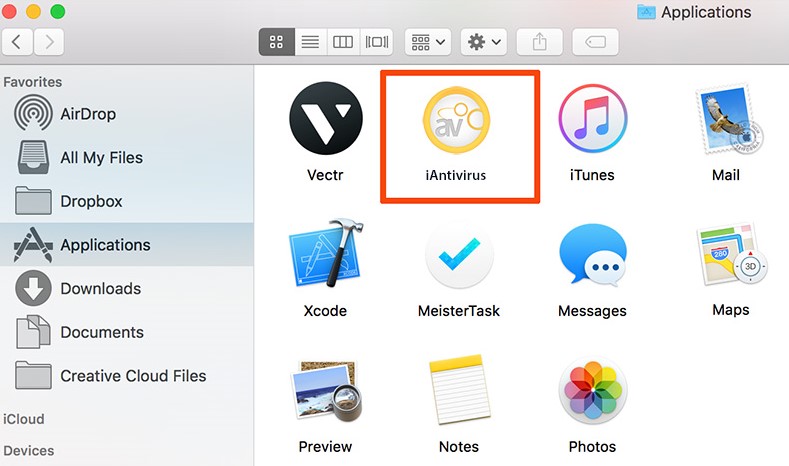
2. Supprimer iAntiVirus de LaunchPad
Si vous avez téléchargé iAntiVirus depuis le Mac App Store, vous pouvez le supprimer de votre ordinateur en le supprimant du Launchpad. Pour désinstaller iAntiVirus sur Mac, suivez les étapes ci-dessous :
- Ouvrez le Launchpad sur votre ordinateur macOS.
- Cliquez puis maintenez le clic sur l'icône d'iAntiVirus à l'aide de votre souris. Attendez que l'icône commence à bouger et à se tortiller.
- Dans le coin supérieur gauche de l'icône, appuyez sur le bouton X à l'intérieur. Cela désinstallera l'application de votre ordinateur.
La méthode consistant à maintenir un clic long sur une application pour la désinstaller ne peut être appliquée qu'aux applications que vous avez installées via le Mac App Store. De plus, il peut être utilisé pour Mac OS X Lion et les versions ultérieures du système d'exploitation.
3. Supprimer iAntiVirus à l'aide de son programme de désinstallation
Certaines applications Mac ont leurs propres programmes de désinstallation intégrés. Ces types d'applications installent généralement des fonctions supplémentaires, des fichiers de bibliothèque et des dépendances d'application pour fournir des fonctionnalités supplémentaires à leurs outils. En tant que tel, voici comment désinstaller iAntiVirus sur Mac à l'aide de son programme de désinstallation intégré :
- Localisez le fichier d'installation d'iAntiVirus et ouvrez-le en double-cliquant sur son icône.
- Choisissez l'option de désinstallation dans le package. Après cela, ouvrez ce programme de désinstallation afin de le lancer.
- Suivez les invites à l'écran pour terminer le processus de désinstallation.
Partie 2. Comment désinstaller complètement et rapidement iAntiVirus sur Mac ?
Vous pouvez en fait facilement supprimer iAntiVirus de votre ordinateur macOS en utilisant un outil appelé PowerMyMac d'iMyMac. Ce logiciel permet aux utilisateurs d'optimiser leurs ordinateurs Mac grâce à différents utilitaires.
L'un de ses utilitaires est le "App Uninstaller" qui permet aux utilisateurs de désinstaller complètement les applications sans laisser de fichiers résiduels. Cela signifie que vous pouvez supprimer complètement l'application, y compris ses données associées.
Essayez-le pour désinstaller complètement iAntiVirus sur Mac ! Vous pouvez également optimiser et purger votre Mac à l'aide de PowerMyMac. Des clics faciles pour accélérer votre MacBook et libérer de l'espace de stockage sur votre Mac. Maintenez votre Mac en parfait état à tout moment.

Sur votre Mac, il existe d'innombrables sites où s'accumulent les ordures et les ordures, ainsi qu'un nombre excessif d'emplacements pour enregistrer des fichiers. Qui a le temps de passer toute la journée à parcourir des fichiers et des dossiers ? C'est pourquoi PowerMyMac est nécessaire.
Voici comment utiliser l'outil pour désinstaller rapidement iAntiVirus sur Mac :
- Tout d'abord, téléchargez le PowerMyMac.
- Après avoir installé l'application sur votre ordinateur, ouvrez-la simplement.
- Après cela, cliquez sur le module appelé App Uninstaller sur la gauche.
- Cliquez SCAN bouton pour analyser l'ordinateur Mac pour toutes les applications qu'il contient.
- Cliquez iAntivirus logiciel.
- Après cela, cliquez sur le NETTOYER bouton pour désinstaller l'application et supprimer ses fichiers résiduels. Attendez que l'outil confirme que le processus est terminé.

N'attendez plus ! Si certaines applications ralentissent votre Mac ou sont inutiles, vous pouvez télécharger cette application sur votre Mac pour les supprimer complètement. Par exemple, vous pouvez supprimer les outils de communication comme Wechat si vous n'en voulez plus.
Partie 3. Qu'est-ce qu'iAntiVirus ?
iAntivirus pour Mac offre une protection contre les logiciels malveillants et la fraude en ligne. L'interface de l'outil est assez simple, ce qui vous permet d'utiliser facilement ses fonctionnalités. Il a d'abord été développé par PC Tools mais a été repris par Symantec, la société qui a développé Norton AntiVirus.
iAntiVirus n'est pas une application vraiment légère. Ainsi, s'il prend trop de place dans votre système, vous pouvez le désinstaller. Et certains utilisateurs pensent que cette application a encore quelques problèmes de course.
De plus, il peut être judicieux de désinstaller iAntiVirus sur Mac si le processus d'installation a été corrompu. Si vous rencontrez des problèmes avec l'outil, vous pouvez le désinstaller de votre ordinateur et le réinstaller à nouveau.
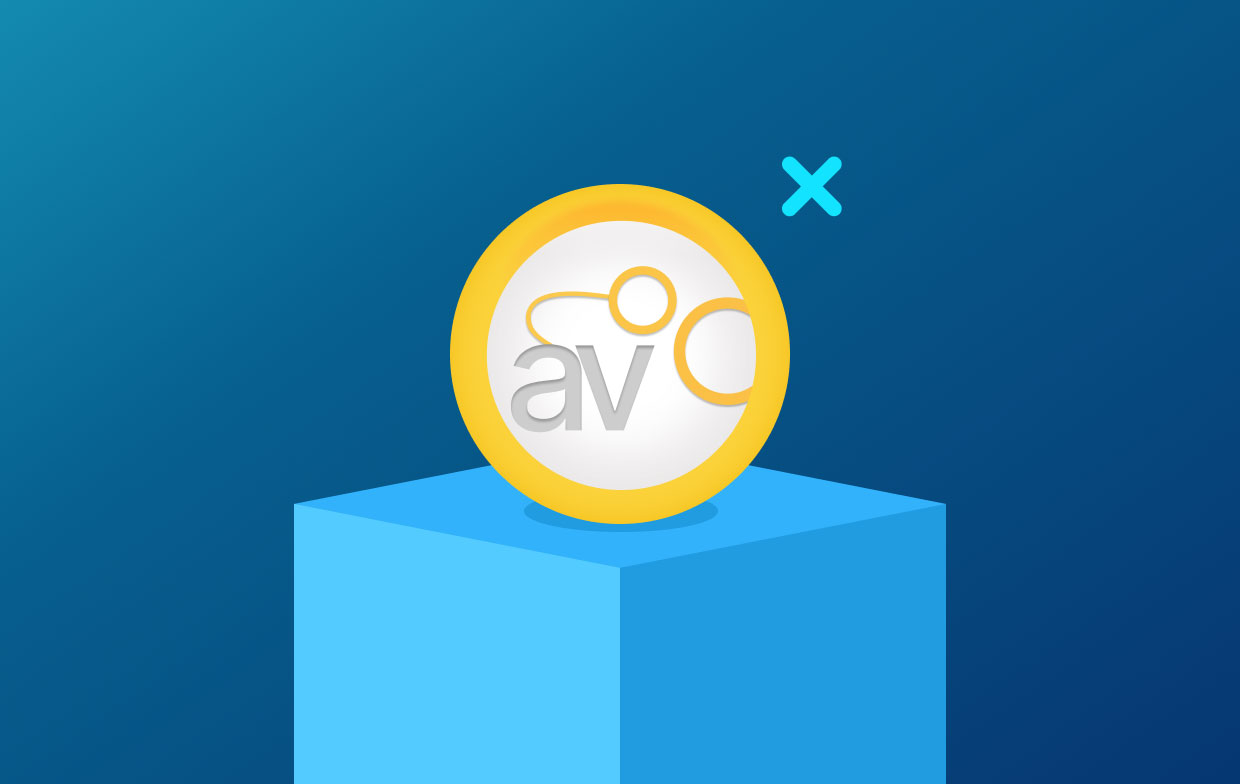
Partie 4. Conclusion
Cet article est un bon contenu pour savoir comment désinstaller iAntiVirus sur Mac. Nous vous avons appris les étapes à suivre pour désinstaller l'outil en le faisant glisser vers la corbeille et en vidant la corbeille. Après cela, nous avons expliqué comment le désinstaller à l'aide de LaunchPad.
La troisième méthode dont nous avons parlé consiste à utiliser le programme de désinstallation intégré d'iAntiVirus pour vous aider à supprimer l'outil de votre système. Nous avons également parlé d'un bref aperçu de l'outil et des principales raisons pour lesquelles vous voudrez peut-être le désinstaller.
Enfin, nous avons parlé de la Fonctionnalité "Désinstallation d'application" du PowerMyMac et comment il peut optimiser votre ordinateur grâce à divers utilitaires. L'un de ses utilitaires est le programme de désinstallation qui peut vous aider à supprimer iAntiVirus et tous ses fichiers associés de votre appareil.
Vous pouvez saisir l'outil et vous assurer que votre ordinateur macOS est au meilleur de sa forme !



